บางครั้งเมื่อเว็บไซต์โปรดของคุณ "ลง" พวกเขายังคงอยู่ที่นั่น คุณไม่เห็นพวกเขาเพราะคอมพิวเตอร์ของคุณไม่ทราบเส้นทาง
ถ้าคุณให้เส้นทางการขับขี่ที่ดีขึ้นกับพีซีของคุณได้ในเวลาเพียงหนึ่งหรือสองนาทีล่ะก็? ถ้าเทคนิคนี้ปรับปรุงความเป็นส่วนตัวของคุณด้วยล่ะ
ในการทำเช่นนั้นคุณต้องเปลี่ยนเซิร์ฟเวอร์ DNS ของคุณ

เซิร์ฟเวอร์ DNS คืออะไร
"CNET.com" เป็นเพียงที่อยู่ของเว็บไซต์นี้ ในการค้นหา "เส้นทางการขับขี่" หากคุณต้องการคอมพิวเตอร์ของคุณจะติดต่อเซิร์ฟเวอร์พิเศษ (เรียกว่า DNS สำหรับระบบชื่อโดเมน) เพื่อหาเส้นทาง เซิร์ฟเวอร์นั้นบอกเว็บเบราว์เซอร์ของคุณว่า "CNET.com" หมายถึง "203.36.226.2" จริงๆ หมายเลขที่เรียกว่าที่อยู่ IP เป็นคำอธิบายที่ดีกว่าของที่ CNET อาศัยอยู่จริง
หากเซิร์ฟเวอร์ DNS ของคุณล่ม ... ดูเหมือนว่าคอมพิวเตอร์ของคุณจะไม่มี GPS อีกต่อไป! แต่คุณสามารถเปลี่ยนไปใช้เซิร์ฟเวอร์ DNS สาธารณะอื่นเพื่อแก้ไขปัญหาเหล่านั้นได้
เซิร์ฟเวอร์ DNS ช่วยความเป็นส่วนตัวได้อย่างไร
ตามค่าเริ่มต้นคอมพิวเตอร์ของคุณอาจติดต่อกับเซิร์ฟเวอร์ DNS ที่ควบคุมโดยผู้ให้บริการอินเทอร์เน็ต (ISP) ของคุณว่า Comcast หรือ AT&T นั่นหมายความว่าพวกเขาสามารถดูเว็บไซต์ที่คุณเยี่ยมชมได้อย่างง่ายดาย - และเนื่องจากพวกเขามีชื่อและที่อยู่ของคุณด้วยเช่นกันพวกเขาสามารถสร้างโปรไฟล์ของคุณที่สมบูรณ์แบบในทางทฤษฎี
หากคุณใช้เซิร์ฟเวอร์ DNS ที่ บริษัท อื่นให้มาพวกเขาอาจบันทึกข้อมูลนั้นด้วย ... แต่อย่างน้อยมันก็ยากสำหรับพวกเขาที่จะรู้ว่า ใคร กำลังดูเว็บไซต์เหล่านั้นอย่างแน่นอนซึ่งอาจทำให้ข้อมูลมีค่าน้อยลง
และผู้ให้บริการ DNS อย่างน้อยหนึ่งรายได้สาบานว่าจะไม่เก็บบันทึกไว้: CloudFlare (1.1.1.1) กล่าวว่าจะเปิดตัวเองจนถึงผู้ตรวจสอบบุคคลที่สามเพื่อรับประกันว่าพวกเขาไม่ได้รวบรวมข้อมูลจากคุณ

", " modalTemplate ":" {{content}} ", " setContentOnInit ": false} '>
ตกลงดังนั้นฉันจะเปลี่ยน DNS ของฉันบน Windows ได้อย่างไร
- กดเริ่มแล้วพิมพ์ สถานะเครือข่าย (หรือคลิกขวาที่ไอคอน Wi-Fi ของคุณแล้วเลือก การตั้งค่าเครือข่ายและเปิดอินเทอร์เน็ต )
- คลิกที่ เปลี่ยนการตั้งค่าอะแดปเตอร์
- คลิกขวาที่การเชื่อมต่อเครือข่ายที่ใช้งานอยู่ของคุณจากนั้นกด Properties
- คลิกซ้ายที่ Internet Protocol รุ่น 4 (TCP / IPv4) แล้วกด Properties (หากคุณใช้ IPv6 ให้เปลี่ยนหนึ่งครั้งด้วย / แทน)
- คลิกที่ "ใช้ที่อยู่เซิร์ฟเวอร์ DNS ต่อไปนี้:" และพิมพ์หนึ่งในที่อยู่เซิร์ฟเวอร์ DNS สาธารณะต่อไปนี้:
1.1.1.1 = CloudFlare DNS
208.67.220.220 หรือ 208.67.222.222 = OpenDNS
8.8.8.8 หรือ 8.8.4.4 = GoogleDNS
84.200.69.80 หรือ 84.200.70.40 = DNS.Watch
64.6.64.6 หรือ 64.6.65.6 = VeriSign Public DNS
โปรดทราบว่าคุณอาจต้องลองมากกว่าหนึ่งครั้งเพื่อให้เว็บไซต์ของคุณใช้งานได้ OpenDNS ช่วยเราแก้ไขปัญหา Twitter และ Netflix ย้อนกลับไปในปี 2559 แต่ GoogleDNS ไม่ได้ทำ
ฉันจะเปลี่ยน DNS บน Mac ได้อย่างไร
- ค่ากำหนดของระบบ
- เครือข่าย
- คลิก ขั้นสูง
- คลิกที่แท็บ DNS
- คลิกที่เครื่องหมาย + เล็ก ๆ ที่ด้านซ้ายล่างเพื่อเพิ่มเซิร์ฟเวอร์ DNS ใหม่
- พิมพ์ตัวเลขของเซิร์ฟเวอร์ DNS สาธารณะ (ดูคำแนะนำของเราในส่วน Windows ด้านบน)
- คลิก ตกลง
- คลิก นำไปใช้

", " modalTemplate ":" {{content}} ", " setContentOnInit ": false} '>






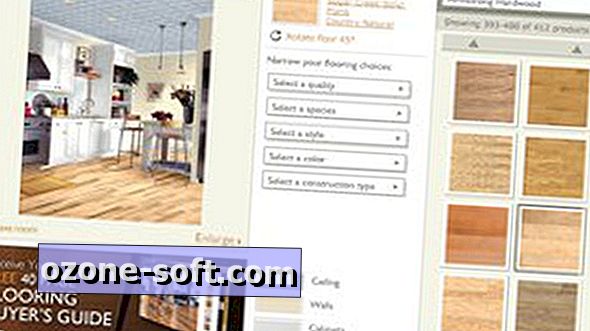






แสดงความคิดเห็นของคุณ